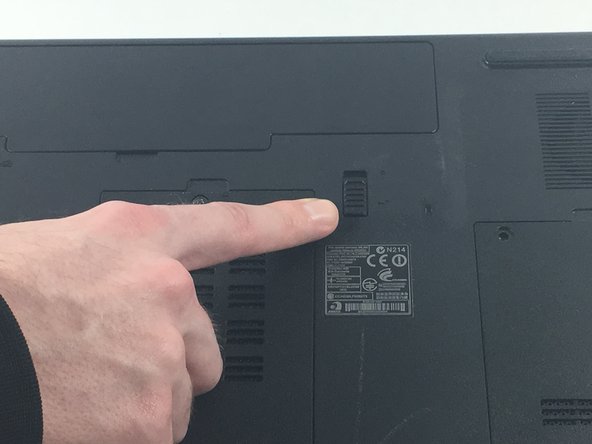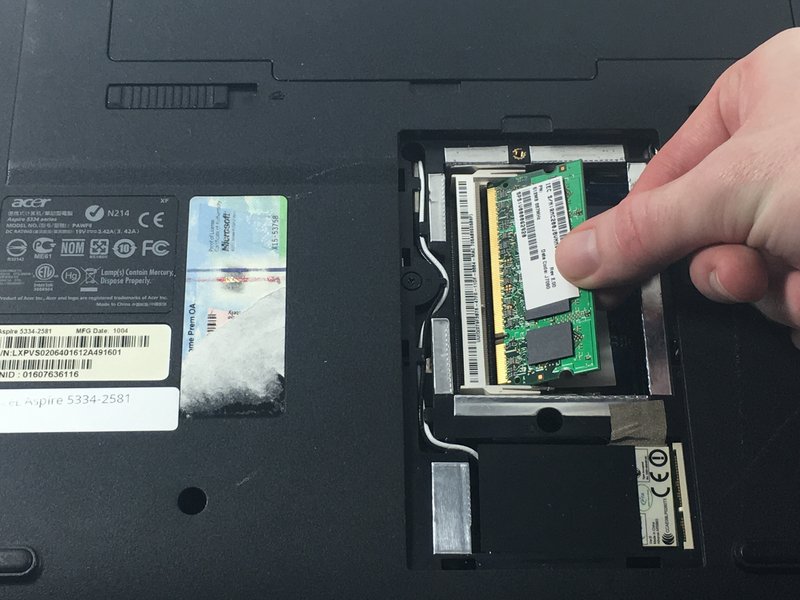آموزش تعویض رم Acer Aspire 5334
یکی از دستگاه های مهم که در دنیای امروز بسیار کاربردی است لپ تاپ می باشد. به دلیل سبکی و ظرافت در طراحی این دستگاه در مدت بسیار کمی توانسته جای کامپیوتر را در مراکز به خود اختصاص دهد. امروزه لپ تاپ ها به راحتی می توانند با سخت افزار پیشرفته ی خود تمام نیاز های الکتریکی بشر را تامین نماید. شرکت های معتبر و بزرگی در جهان وجود دارد که در زمینه ی ساخت لپ تاپ با یکدیگر در حال رقابت هستند. یکی از این شرکت های بزرگ، شرکت …. می باشد که با ارائه ی لپ تاپ ایسر توانسته مشتریان زیادی را به خود جذب نماید.
مراحل تعویض رم Acer Aspire 5334
در این مطلب در رابطه با تعویض رم Acer Aspire 5334 اطلاعاتی را در اختیار شما قرار می دهیم.
مرحله 1 خاموش کردن لپ تاپ
قبل از شروع خارج کردن رم Acer Aspire 5334 باید اقدامات احتیاطی را انجام دهید:
همه ی کابل ها را از جمله منبع تغذیه جدا کنید.
همچنین مطمئن شوید که Acer Aspire 5334 خاموش است.
مرحله 2 خارج کردن باتری
لطفاً مطمئن شوید که دستگاه شما از برق جدا شده است. آن را به آرامی وارونه کرده و سپس روی یک سطح صاف قرار دهید.
مرحله 3
این قفل باتری شما را در جای خود نگه می دارد ، و همیشه باید قفل شود. حتما این قطعه را باز کنید.
این قفل را همیشه بسته نگهدارید ، وگرنه باتری شما در جای خود قرار نمی گیرد.
مرحله 4
قفل بیرون ریز را پیدا کرده و آن را فشار دهید تا باتری بیرون بیاید.
هنگامی که قفل را فشار داده اید باتری بلند می شود.
هنگام تعویض باتری جدید نیازی به تنظیم چفت ندارید ، زیرا فقط در جای خود قرار می گیرد.
مرحله 5
باتری را بلند کنید ، و درست باید خارج شود. شما باید برچسب را با شماره قسمت مشاهده کنید.
مرحله 6 خارج کردن رم
برای خارج کردن رم باید اتصالات آن را قطع نمایید. برای اینکار با استفاده از پیچ گوشتی پیچ فیلیپس را بردارید.
بعد از برداشتن پیچ ها پوششی را مشاهده مینمایید. سپس پوشش را بردارید.
مرحله 7
در تمام دستگاه ها رم ها با استفاده از زبانه های در مکان خود قرار گرفته اند. این زبانه ها را با استفاده از دست می توان آزاد کرد. زبانه های مشخص شده را به طرف آن فشار دهید تا RAM آزاد شود.
برای حذف RAM کافی است آن را در جهت نشان داده شده بکشید.
در هنگام خارج کردن رم دقت بیشتری کنید ، زیرا شما هر گز نباید به حافظه ی محل قرارگیری RAM آسیب برساند.
تعویض رم به اتمام رسیده است. در صورت خرابی یا سوختگی بهتر است هرچه سریع تر آن را تعویض نمایید.